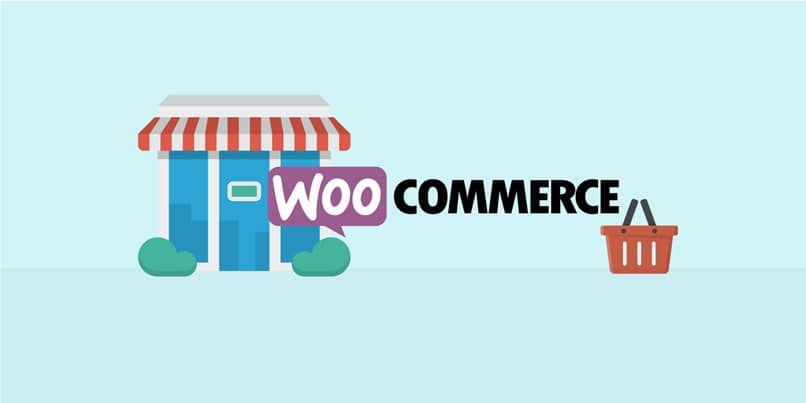
Kun luot online-portaalia, sinun on oltava valmis prosessiin luova erittäin tilava. Ei riitä, että luot vain verkkosivuston ja odotat kävijöiden tulemista tyhjästä.
Vaikka onkin totta, että voit käyttää hetken sosiaalisia verkostoja ja kaikkia strategioita SEO jotka voivat tulla mieleen houkuttelemaan ja lisäämään kävijöitä verkkosivustollesi; Jos haluat säilyttää kiinteän kävijämäärän, sinun on ajateltava muita strategioita. Painopiste voidaan kiinnittää tuotteen esteettiseen kokemukseen sivusto Verkko.
Hyvän teeman käyttäminen auttaa aina ja on mahdollista tukea sitä laajennussarjassa.
Toisinaan tämä ei kuitenkaan riitä ylläpitämään säännöllistä kävijämäärää. Sen sijaan sinun on ajateltava edelleen. Täydellinen esimerkki tästä on huomiota yksityiskohtiin, jotka voidaan laittaa verkkokauppaan. Se, että a-näkökohdissa on niin paljon peitettävää kaupassa verkossa, osoittaa huolenpidon, joka on asetettava tällaiselle sivulle.
Sinun ei tarvitse vain varmistaa, että kaikki tuotteet ovat olemassa, että tilaukset suoritetaan oikein ja että esteettisyys on oikea, mutta sinun on myös huolehdittava asiakkaan tilauksesta.
Täydellinen esimerkki tästä on Woocommercen käyttö verkkosivustoilla WordPress. On etu, että Woocommerce on sivullamme, koska se auttaa meitä erinomaisella tavalla hallinnoimaan verkkokauppaa oikein, kuten mahdollisuus laskuttaa sähköisesti. Mutta mitä tapahtuu, kun tarvitsemme asiakastiedot tilausta varten? Riippumatta kaupastasi, saatat haluta saada viitteen asiakas.
Tätä varten tarvitsemme asiakkaan pystyvän lähettämään meille tiedoston maksusivulla. Katso alla, kuinka voit laittaa tämän vaihtoehdon.
WoocommerceCheckout Managerin edut
Voit lisätä kentän liittämään tiedoston maksusivullesi Woocommerce, on parasta luottaa hyvin spesifiseen laajennukseen: WoocommerceCheckout Manager.
Itään kytkeä Sen avulla voit lisätä kaikenlaisia lisäkenttiä kauppasi maksusivulle sen lisäksi, että pystyt käsittelemään muita paremmin. Se on todella siunaus, kun haluat muokata kassasi sivua paremmin kaupassasi.
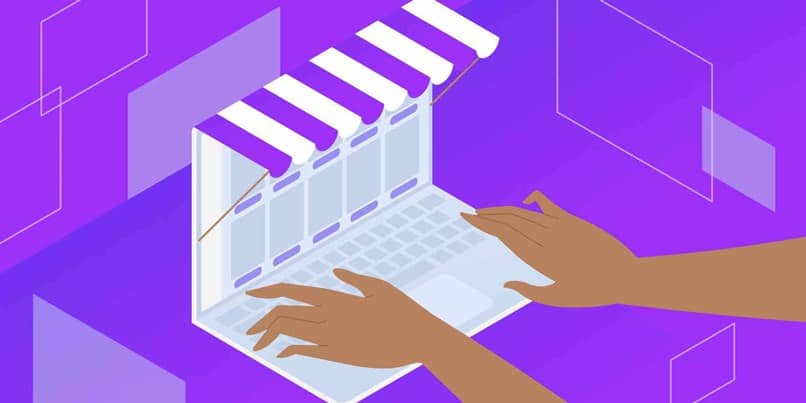
WoocommerceCheckout Managerin käyttäminen
Voidakseen käyttää WoocommerceKassalle Manager, sinun tulisi aloittaa lataamalla laajennus WordPress-sivusi Plugins-valikosta. Löydä se, asenna se ja aktivoi se. Kun se on valmis, päivitä WordPress-sivusi niin, että WoocommerceCheckout Manager -vaihtoehto voi näkyä vasemmalla olevassa valikossa. Syötä tämä.
Täältä löydät paljon erilaisia vaihtoehtoja. Näiden avulla voit etsiä kaikenlaisia mukautuksia maksusivultasi. Toistaiseksi sinun pitäisi ota käyttöön tosiasia, että sinulla on kenttä tiedoston lataamiseksi, tämä voidaan tehdä napsauttamalla vaihtoehtoa Salli tiedostojen lataaminen että Asiakkaat. Sitten sinun on tallennettava muutokset.
Jälkimmäisen jälkeen sinun on siirryttävä Laskutus-välilehteen. Täältä löydät kaikki sivullasi näkyvät kentät Maksut.
Voit tehdä erilaisia asioita maksusivullasi näkyvillä kentillä, mutta nyt vain vieritä alas sivun alaosaan ja löydät painikkeen, jossa lukee Lisää uusi kenttä. Napsauta lisätäksesi haluamasi kentän.
Kun uusi kenttä on asetettu, sinun on annettava sille haluamasi nimi ja napsautettava ”Valitse tyyppi” ja valitse ”Tiedostonvalitsin”. Nyt sinun tarvitsee vain tallentaa muutokset, jotka olet tehnyt yllä olevaan siniseen painikkeeseen, ja voit antaa kentän ladata tiedostoja sivullasi Maksut.